
都叫兽™视频编辑软件是一款集电脑屏幕录制、视频后期制作与格式转换功能为一体的视频录制编辑工具。其中,电脑屏幕录制功能可以设置录制的区域与画面大小,还可以设置水印、光标样式、声音来源以及保存的格式、自动录制计划等等,不管是在线电影、会议视频记录,还是游戏画面、软件操作步骤等,它都能帮助您一键录制并保存到计算机中。
此外,该软件还可以在视频后期制作时进一步完善和优化视频的内容,比如剪辑或合并视频片段,裁剪视频画面,旋转或翻转视频,添加各种类型的片头/片尾动画、转场特效,随意切换不同的滤镜风格,给影片配音、添加音乐或去除原始音效,导入或制作专属字幕等等。在视频编辑完成后,您可选择将视频转换为各种您需要的格式,该软件支持绝大部分的视频和音频格式,比如3GP,MXF,AVI,MKV,MP4,MOV,M2TS,M4V、AAC、AC3等格式,并支持视频和音频格式之间的自由转换。
都叫兽™音频编辑软件是一款多功能的音频编辑软件,只要下载它,您就可以同时拥有“音频转换工具”、“音频录制工具”、“音频编辑工具”、“CD烧录工具”,它可以同时实现多种音频编辑需求。该软件支持全部的主流音频格式,转换快速,无需等待。与在线转换方式相比,使用都叫兽™音频编辑软件会更加安全,能防止出现隐私泄露问题。

音乐录音 可录制流媒体的声音,并输出为各种音乐格式。
裁剪音频 裁剪MP3,ACC,FLAC,APE等流行格式的音乐,并可为音频添加特效。
格式转换 支持MP3,MP2,M4A,WMA,ACC,AC3,FLAC,WAV,AMR,OGG,APE,MKA等格式的自由互换。
iTunes音乐迁移 支持把音乐文件上传到iTunes。
免费试用 下载后可正常使用软件的所有功能。
音乐录音 可录制流媒体的声音,并输出为各种音乐格式。
格式转换 支持MP3,MP2,M4A,WMA,ACC,AC3...
免费试用 下载后可正常使用软件的所有功能。
如何使用都叫兽™音频编辑软件的视频转音频功能?
① 安装并且打开都叫兽™音频编辑软件。
② 选择【视频转MP3】功能(除了MP3,也支持多种音频格式的输出)。
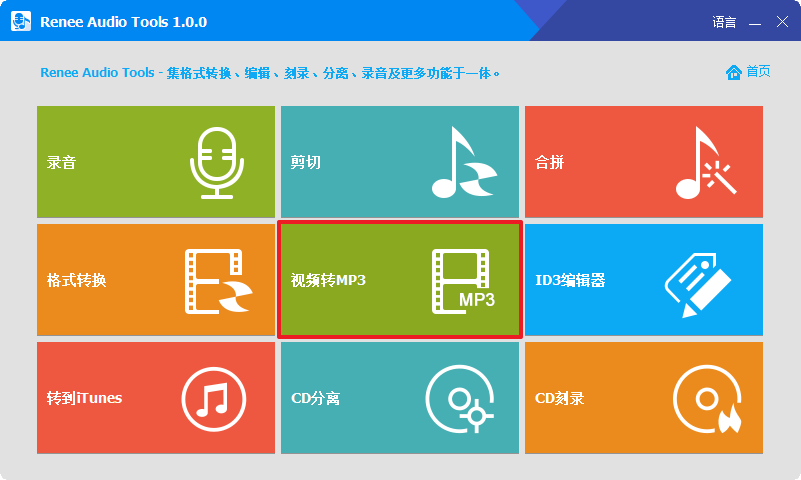
③ 点击窗口左上角的【添加文件】,导入3GP格式的视频。有需要的话可以点击同一栏的【剪切】工具,对视频进行剪切。
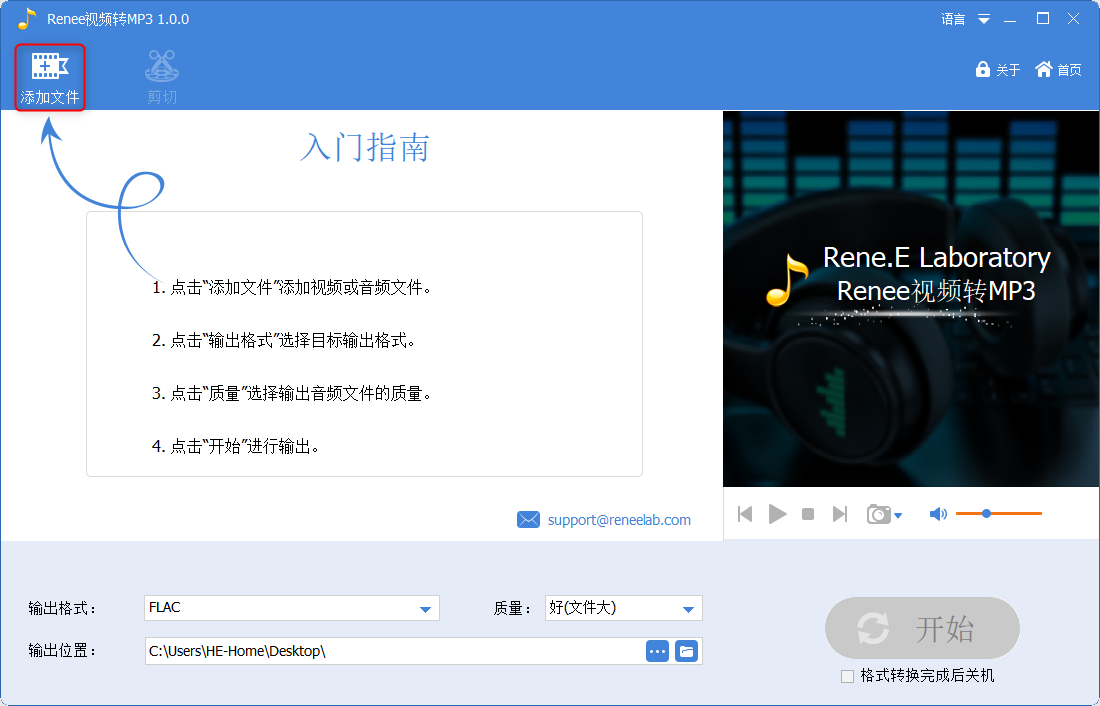
④ 导入视频后,在下方“输出格式”中选择【MP3】音频格式,然后点击【开始】提取音频。音频输出成功后,点击新窗口中的【OK】即可。
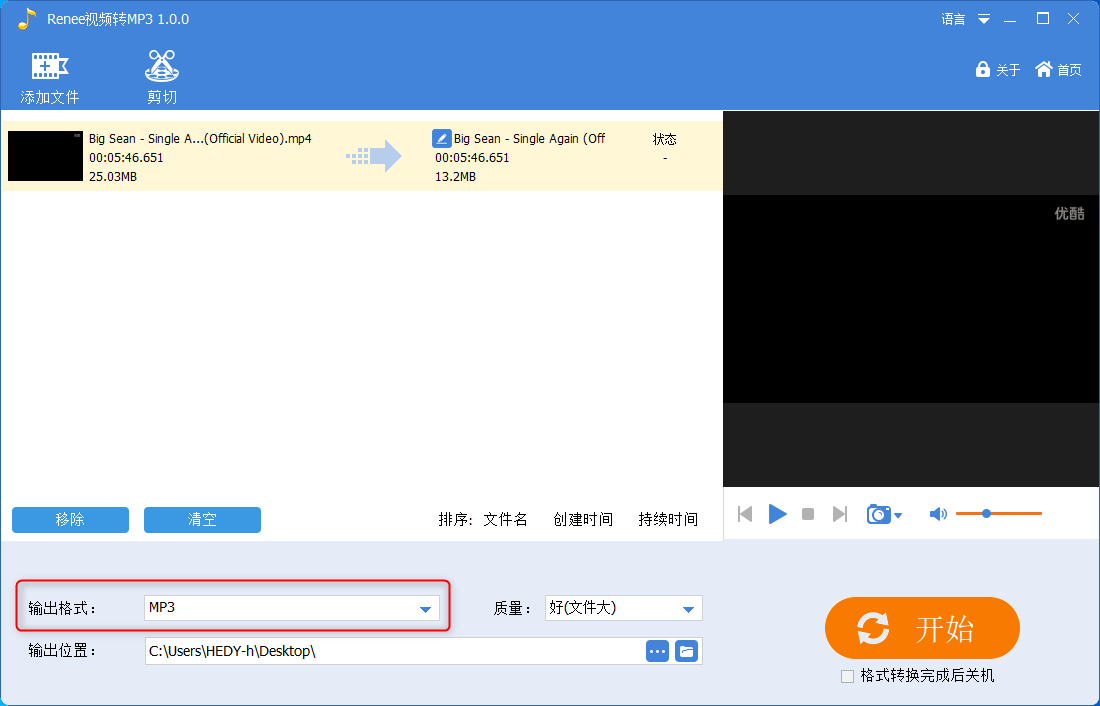
Free Convert作为一款多功能的在线媒体文件格式转换工具(在线网址:https://www.freeconvert.com/3gp-to-mp3),它不但支持将多种格式的视频文件进行格式间的转换,它还是一款集音频转换器、文档转换器、图像转换器、字体转换器、电子书转换器、在线OCR等众多功能于一体的多功能媒体在线格式转换平台。所以,它完全可以轻松地帮助您从 3GP 视频中提取音频文件,并将视频文件转换为 MP3 格式。
不过,使用在线的格式转换工具虽然省去了单独下载安装软件的复杂步骤,但是会存在很多的弊端,比如网络环境的好坏会直接影响到格式转换是否成功、转换文件太大会限制上传、将文件上传到网页服务器的方式存在一定的安全隐患等等。
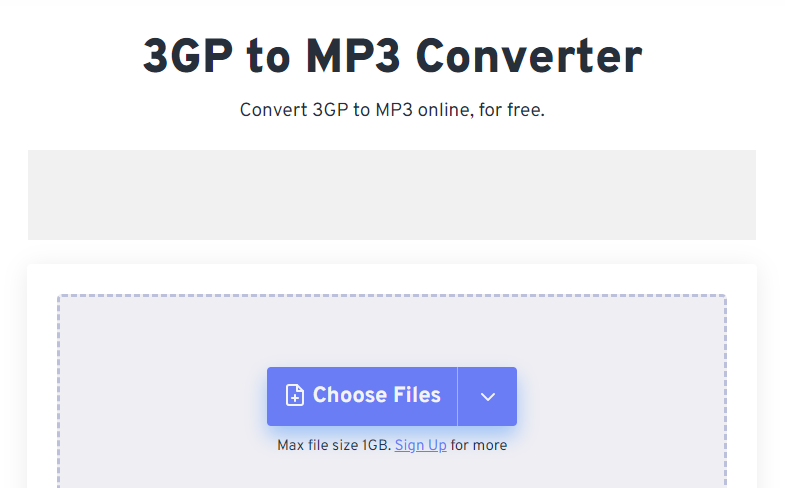
使用免费软件将 3GP 转换为 MP3 是获取所需音频文件的最有效方法。以上,为您提供了多种可用的选项,您可以选择适合的方法使用。另外,如果您还需要对3GP文件进行进一步的编辑操作,可以继续往下了解。
想要剪辑3GP视频很简单,您可以使用都叫兽™视频编辑软件去操作,具体步骤如下:
步骤1:下载安装后运行都叫兽™视频编辑软件,选择【视频编辑工具】选项。
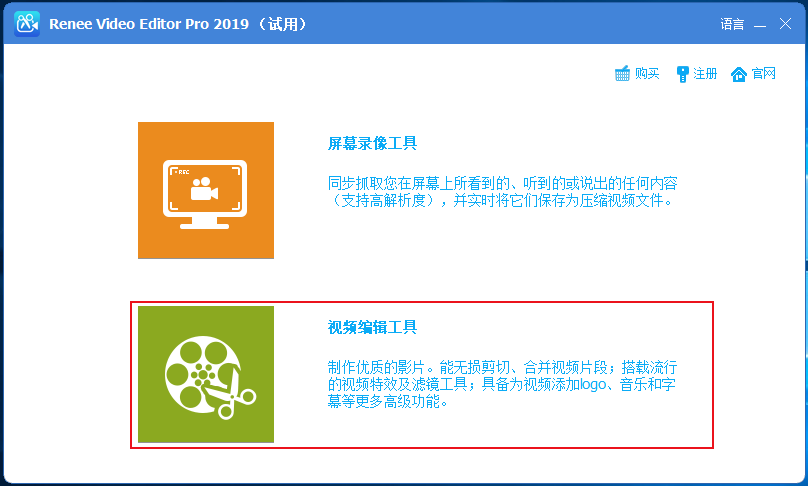
步骤2:接下来找到【添加文件】按钮,将需要编辑的3GP文件导入到都叫兽™视频编辑软件当中。
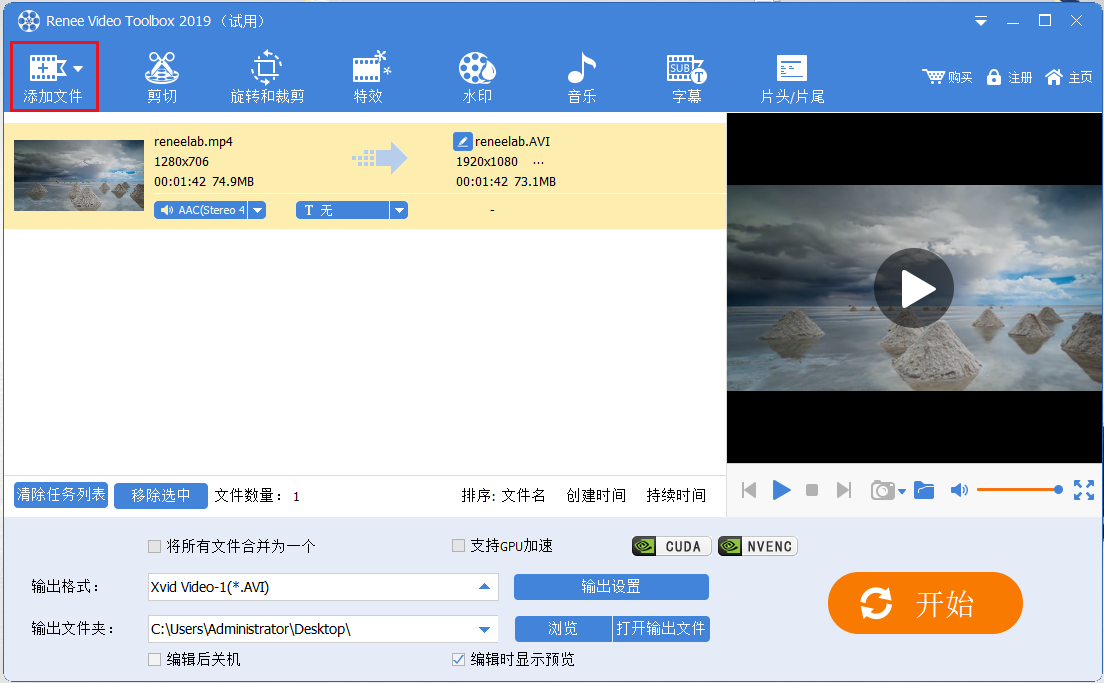
步骤3:视频导入之后,顶部菜单栏的编辑按钮都将被激活,您可以按照编辑需求选择对应的编辑功能,比如,您可以对导入的3GP文件进行诸如视频剪切、旋转和裁剪、添加滤镜特效、专属水印、独立音乐、额外字幕、自制片头/片尾等多种个性化的编辑操作。
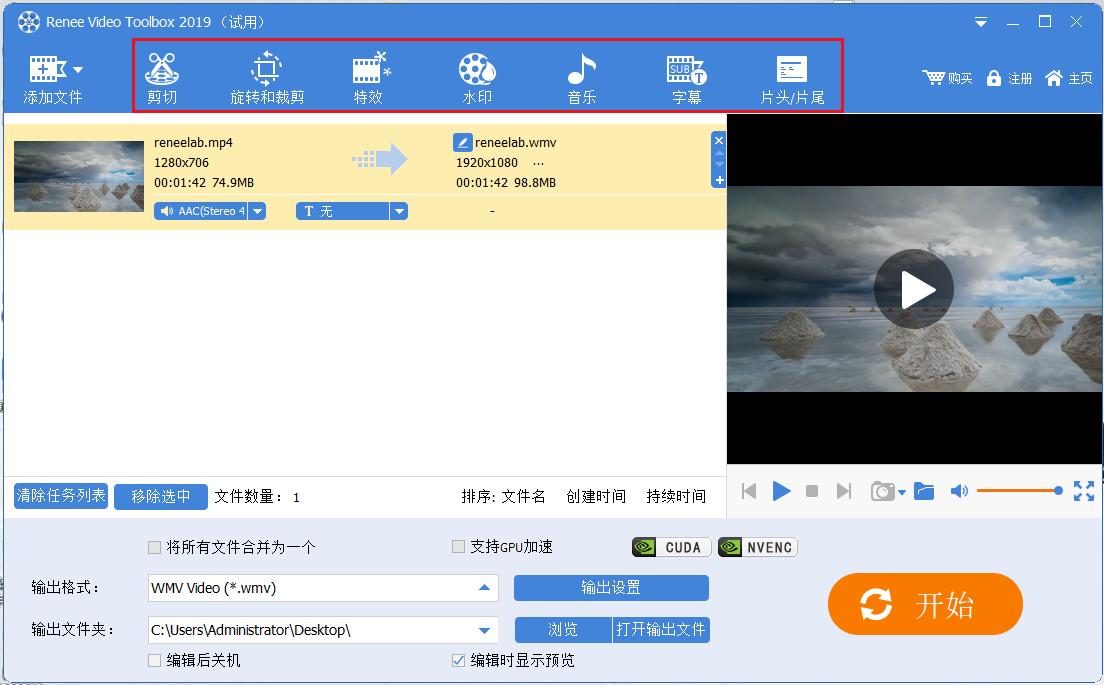
步骤4:待所有编辑设置完成后,在【输出格式】里选择好输出的格式。在【输出文件夹】里选择好视频保存的位置,再点击【开始】按钮,即可将格式转换完成的文件保存到设定的位置当中,非常的快捷方便。
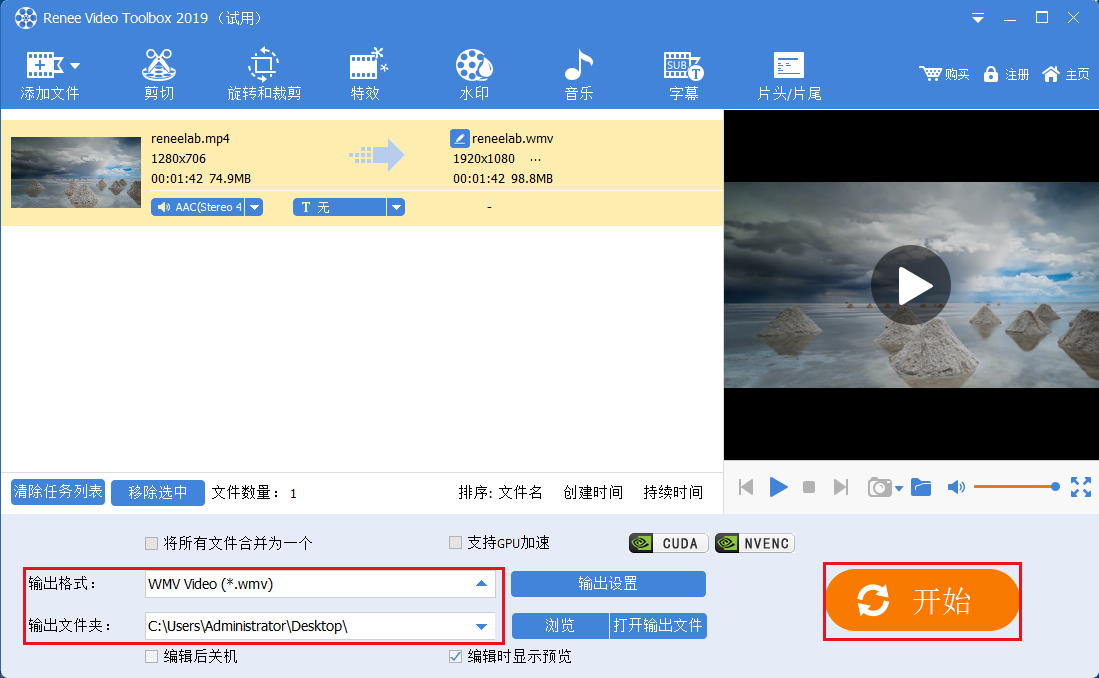




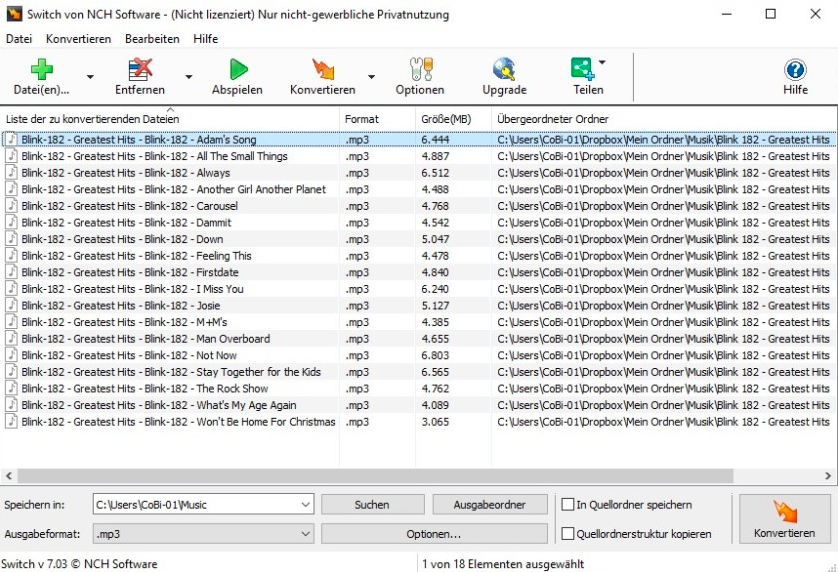

 粤公网安备 44070302000281号
粤公网安备 44070302000281号
